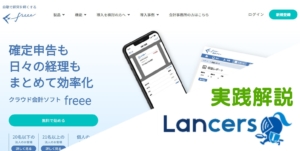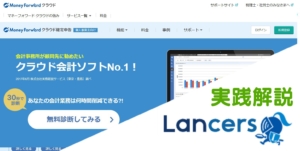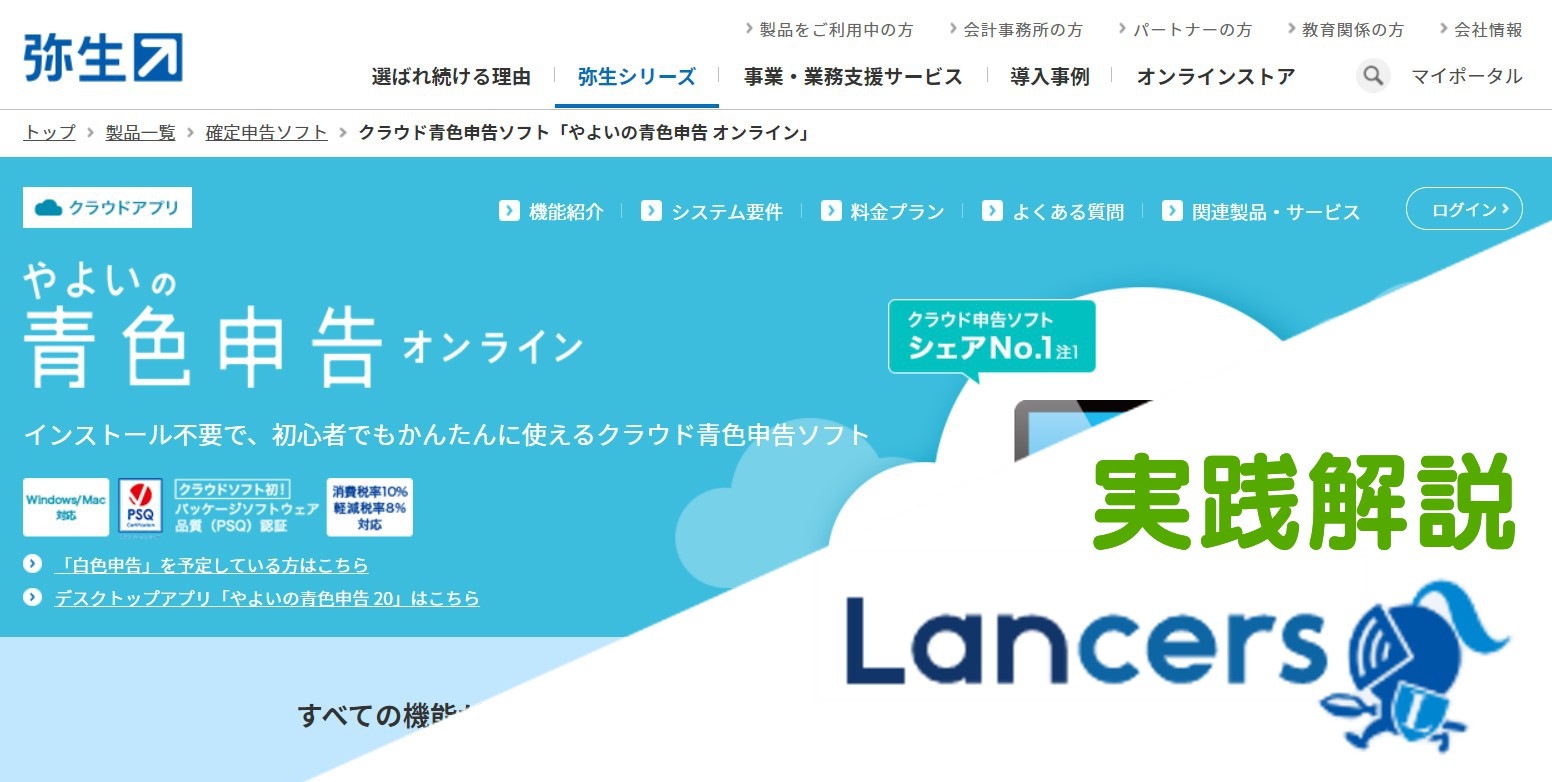やよいの青色申告オンラインは、もともと「弥生会計」という経理処理ソフトの老舗ブランドなだけあって、簿記会計の基本が身についている経理経験者にとっては、仕訳入力のしやすさはピカイチです。
ただし、文字が大きく操作画面のデザインははっきりいってダサいです。若手ベンチャー発のfreeeのデザインと比較すると、昭和感が漂います。操作を間違えにくいという点では良いのですが…。
やよいの青色申告オンラインは銀行・カード・電子マネーとのデータ連携が可能です。レシートや領収書のスキャンデータやスマホアプリで撮影したデータを自動仕訳する機能もあります。
ランサーズの売上から入金までの入力方法を実例で見ていきましょう。
\入力画面が分かりやすい/
やよいの青色申告オンライン × ランサーズ 1|売上と売掛金
やよいの青色申告オンラインでは、ランサーズの売上は
- メインメニュー>かんたん取引入力
から入力します。
ここでは「売上高」を入力するので、注意してください。
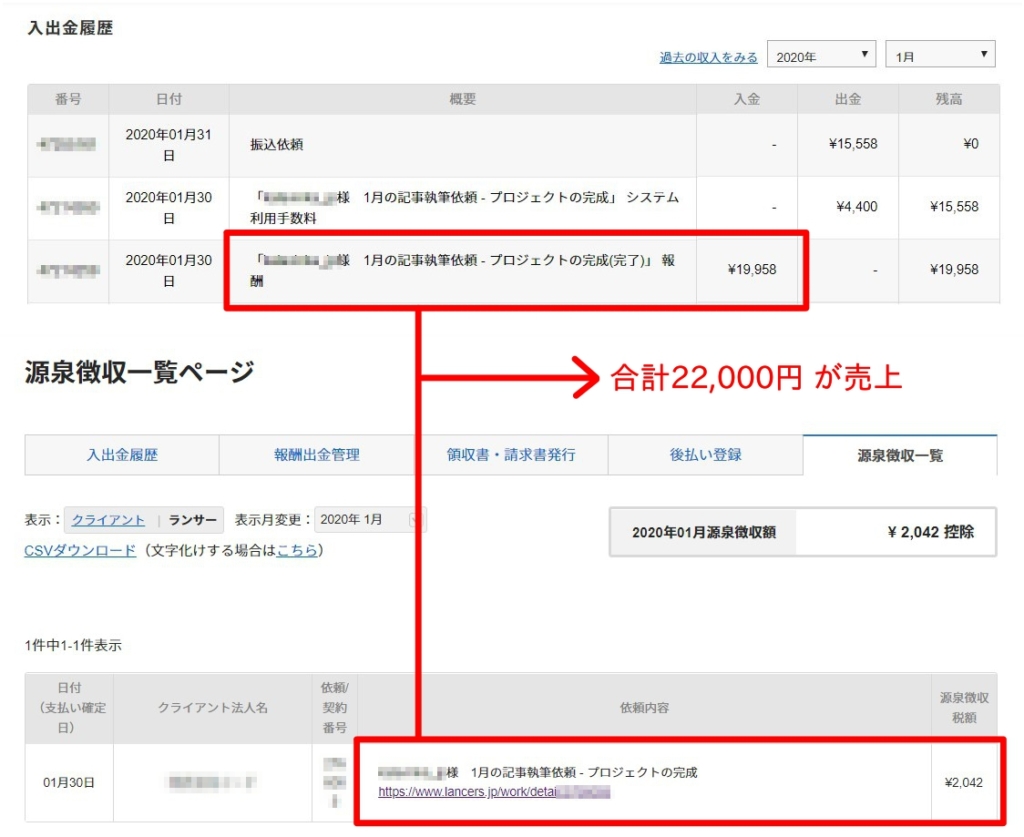
になります。
- 取引手段の絞り込み…すべて
- タブ…収入
- 取引日…仕事完了報告の日
- 科目…売上
- 取引手段…売掛金
- 回収予定日…空欄でもOK
- 適用…自分メモ
- 取引先…ランサーズ(個別のクライアント名)
- 金額…22,000円
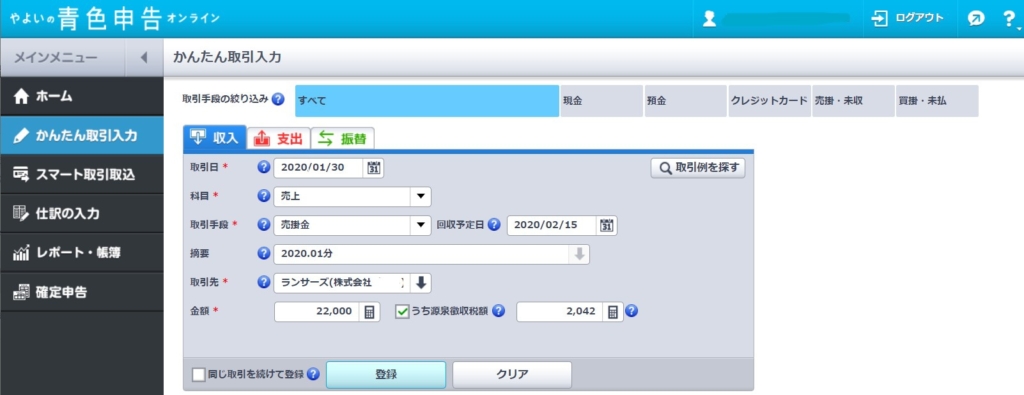
源泉所得税を差し引かれている場合は、同じ画面で計上できます。
やよいの青色申告オンライン × ランサーズ 2|源泉所得税
簡単取引入力の売上入力画面から引き続き入力します。
「うち源泉徴収税額」のチェックを入れると、金額入力欄が出現します。
- うち源泉徴収税額…2,042円
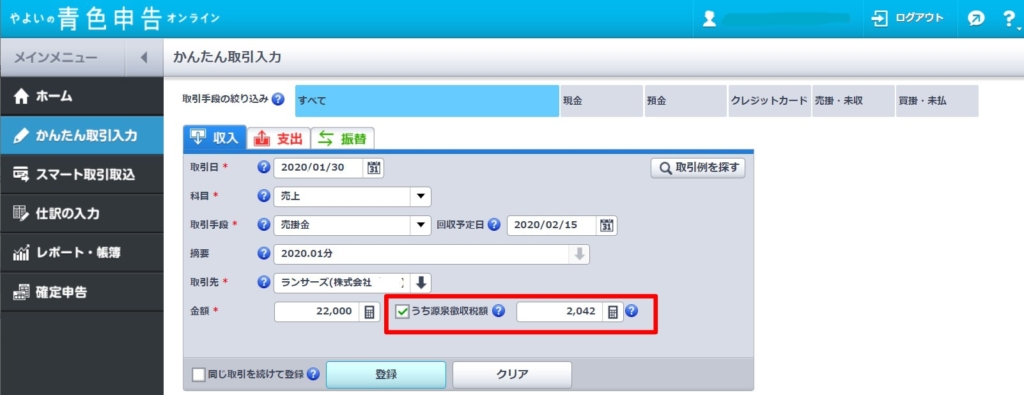
これだけで源泉所得税の登録が完了です。
ちなみに、このときどういう勘定科目を使っているか確認したい場合は、
- メインメニュー>仕訳の入力>仕訳の一覧
- 画面から該当の仕訳をチェックして「編集」をクリック
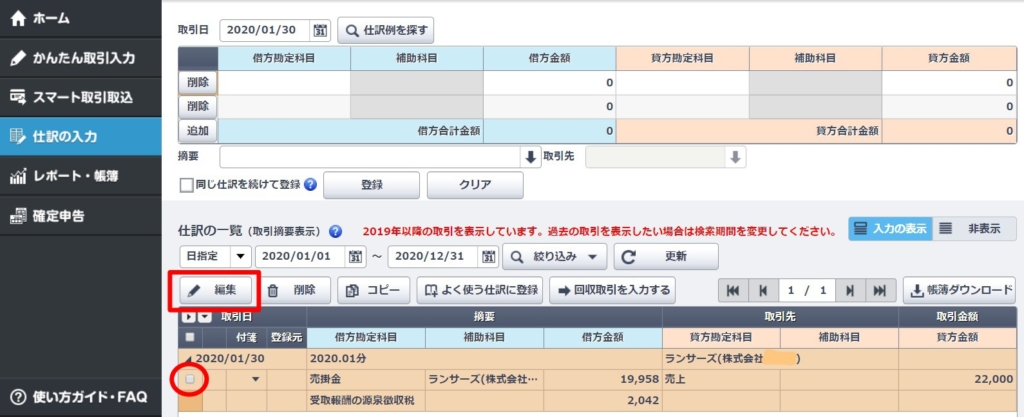
これで仕訳形式での記帳が確認できます 。
「うち源泉徴収税額」の欄に入力した2,042円は
- 勘定科目「事業主貸」→補助科目「受取報酬の源泉徴収税」
に分類されています。
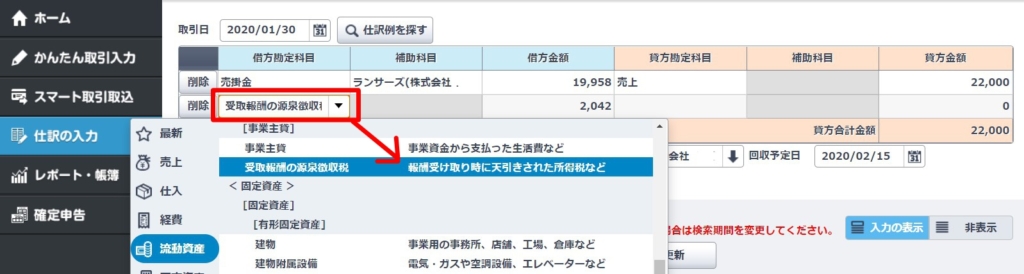
詳細説明では「報酬受取り時に天引きされた所得税など」とありますので、間違いありません 。
やよいの青色申告オンラインでは、勘定科目ごとに具体的な補足説明が表示されるので、仕訳に迷うことが少ないです。
やよいの青色申告オンライン × ランサーズ 3|システム利用手数料
やよいの青色申告オンラインでは、売上と同時に源泉所得税の処理を済ませる仕組みになっています。
ただし、売上入力の画面では同時にランサーズのシステム利用手数料が計上できません。
そのため勘定科目「支払手数料」で売掛金から差し引く処理をします。
- メインメニュー>仕訳の入力
から新規の入力欄を表示
- 支払手数料/売掛金 4,400円

これで登録して、完了です。
やよいの青色申告オンライン × ランサーズ 4|銀行入金と売掛金消し込み
やよいの青色申告オンラインでは、銀行口座のデータ連携が可能です。
ランサーズでは振込手数料が安く済むので楽天銀行を利用している人が多いと思います。
私も楽天銀行をランサーズ報酬の払い出し口座に指定しているので、やよいの青色申告オンラインに楽天銀行を登録して、明細データを取り込みます。
- メインメニュー>スマート取引取込
から楽天銀行を登録し、明細データを取得します。
口座連携とデータの取り込みが完了したら、仕訳を入力します。
- メインメニュー>かんたんスマート取引取込>楽天銀行タブ
データ連携で取り込んだ楽天銀行の明細が表示されます。
摘要欄は銀行のデータがあるので自動的に入力されています。便利!
- ランサーズ振込の行の勘定科目の欄を「売掛金」に変更
- 取引を確定
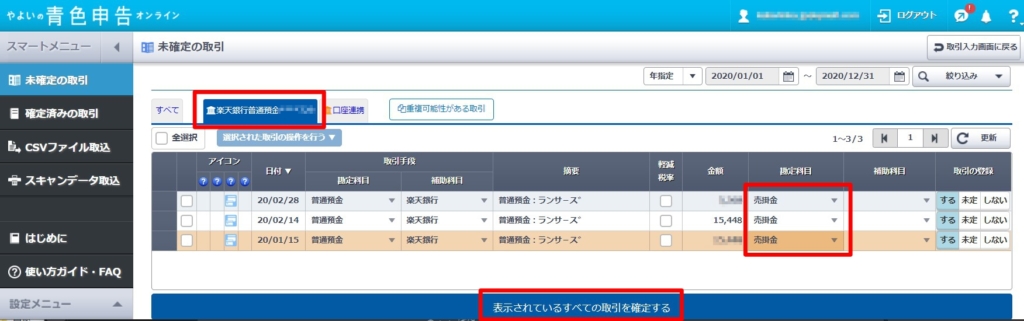
取引を確定すると、自動で「かんたん取引入力」の画面に移動します。
もし移動しなければ、自分でメニューの「かんたん取引入力」を選択。
- 登録元…スマート取引取込
さきほど取り込んだ楽天銀行のデータが出てきます。
すでに
- 普通預金/売掛金 15,448円
仕訳が設定されていますが、ここで忘れがちなのが振込手数料の計上です。
ランサーズからの入金では、銀行振込手数料が差し引かれて入金されるため、自分の「ランサーズ口座」から振込処理をした金額と110円のズレがあります。
この110円の差額は銀行振込手数料として経費に計上します。
- 該当の仕訳の行をチェック
- 編集ボタンをクリック
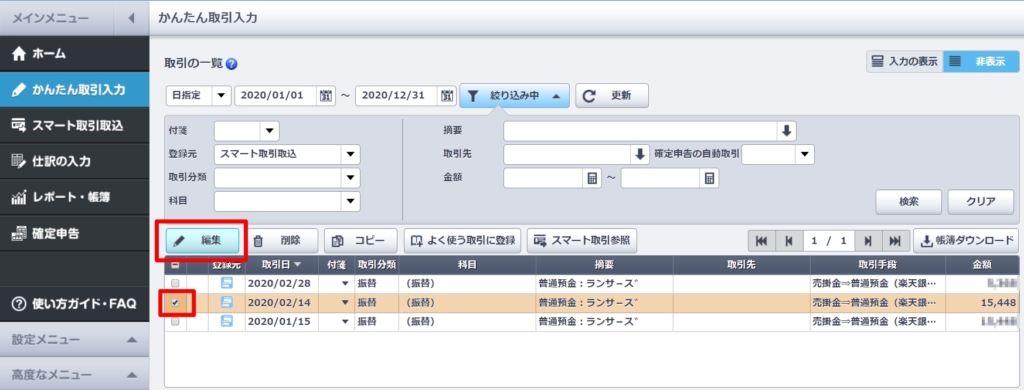
仕訳入力画面が出てきます。
「振替」タブなのは「売掛金」勘定を扱うからで、気にしなくてOKです。
- 金額…入金額+手数料の金額に訂正(15,448→15,558)
- 手数料負担…自己負担にチェック
- 振込手数料…金額を入力
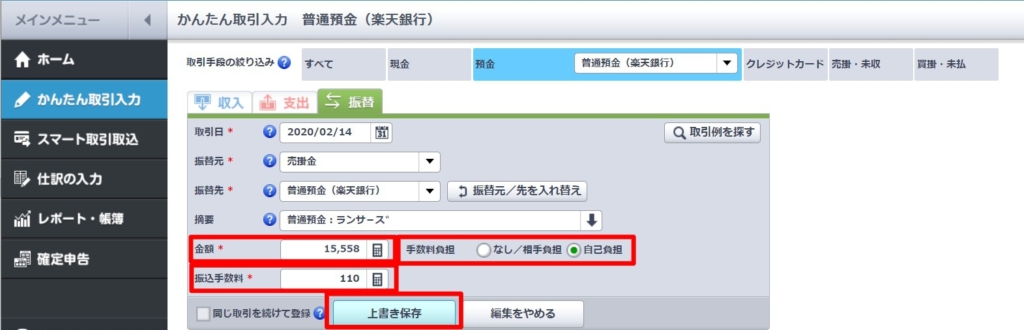
これでランサーズからの振込時に差し引かれた振込手数料の計上は完了、上書き保存をします。
ちなみに、計上した振込手数料はどの勘定科目に計上されたか確認したい場合は、
- メインメニュー>仕訳の入力>仕訳の一覧
- 画面から該当の仕訳をチェックして「編集」をクリック
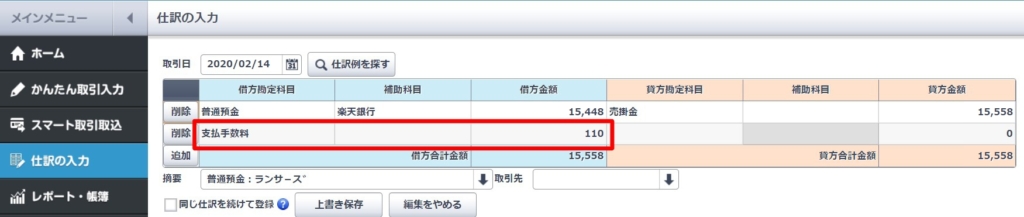
これで振込手数料が勘定科目「支払手数料」に計上されたことが分かります。
以上でやよいの青色申告オンラインでのランサーズの売上の処理は完了です。
\入力画面が分かりやすい/